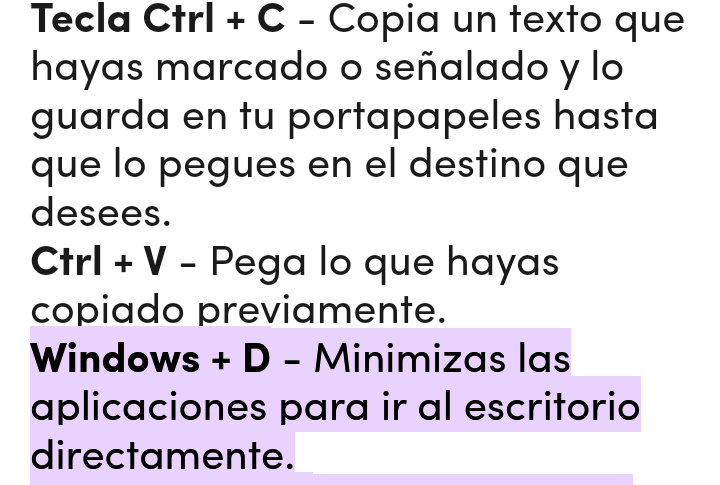Todos los atajos del teclado para Word
4 participantes
Página 1 de 1.
 Todos los atajos del teclado para Word
Todos los atajos del teclado para Word
ica
Word
Todos los atajos del teclado para Word
Última actualización: 4 de marzo de 2021 a las 17:11 por Clahire Ruiz .
Durante años, Word ha sido el procesador de textos por excelencia. Su practicidad y facilidad de uso lo convirtieron en uno de los programas básicos de la suite ofimática Microsoft Office que muchos hemos utilizado por motivos de estudio, trabajo y proyectos personales. ¿Te gustaría agilizar las tareas de Word? Además de los comandos que te permiten copiar y pegar, puedes usar diversas combinaciones de teclas para ahorrar clics e ir más rápido. En este artículo, te presentamos los atajos del teclado para Word.
Atajos generales para Microsoft Word
Atajos para seleccionar contenido (texto y gráficos)
Atajos para navegar por el documento
Atajos de formato de texto
Atajos para insertar caracteres especiales en Word
Atajos para revisar un documento
Consulta también: Teclas especiales en la edicion de un documento
Atajos generales para Microsoft Word
Te indicamos las combinaciones de teclas unidas por un “+”. Solo mantén presionada la primera tecla mientras pulsas la segunda y ¡listo! Igualmente, si el atajo involucra tres teclas, mantén presionadas las dos primeras mientras pulsas la tercera.
A medida que uses cada método abreviado del teclado, lo memorizarás y te volverás mucho más ágil en Word sin necesidad de usar el ratón. Empecemos con los atajos básicos:
Ctrl + C: copia el contenido (texto, gráfico, imagen o elemento) seleccionado.
Ctrl + V: pega el elemento cortado o copiado en el portapapeles.
Ctrl + X: corta el contenido seleccionado.
Ctrl + Borrar: borra la palabra a la izquierda.
Ctrl + Supr: borra la palabra a la derecha.
Ctrl + B o Ctrl + F en la versión inglesa: permite buscar texto en el documento.
F5 o Ctrl + L: busca y reemplaza texto.
Ctrl + Z: deshace la última acción.
Ctrl + Y: rehace la acción anterior (si es posible).
Ctrl + G, Shift + F12 o Ctrl + S en la versión inglesa: guarda el documento.
F12: abre el cuadro de diálogo de Guardar como.
Ctrl + Alt + I: abre la vista previa de impresión.
Ctrl + P: imprime.
Ctrl + A: abre un documento existente.
Ctrl + U: crea un nuevo documento en blanco.
Ctrl + R: cierra un documento.
Ctrl + Alt + K: permite insertar un hipervínculo.
F1: abre la sección de Ayuda.
F7: revisa ortografía y gramática.
Shift + F7: abre el diccionario de sinónimos.
Atajos para seleccionar contenido (texto y gráficos)
Ctrl + E (o Ctrl + A en la versión inglesa): selecciona todo el contenido del documento.
Shift + Flecha izquierda: selecciona un carácter a la izquierda.
Shift + Flecha derecha: selecciona un carácter a la derecha.
Ctrl + Shift + Flecha izquierda: selecciona la palabra a la izquierda.
Ctrl + Shift + Flecha derecha: selecciona la palabra a la derecha.
Shift + Inicio: selecciona desde la ubicación del cursor hasta el inicio de la línea.
Shift + Fin: selecciona desde la ubicación del cursor hasta el final de la línea.
Ctrl + Shift + Flecha hacia arriba: selecciona el párrafo arriba.
Ctrl + Shift + Flecha hacia abajo: selecciona el párrafo abajo.
F8: ampliar la selección (por ejemplo, de una palabra a una oración, párrafo, etc.).
Shift + Re pág: selecciona desde la posición del cursor hasta la parte superior de la pantalla.
Shift + Av pág: selecciona desde la posición del cursor hasta la parte inferior de la pantalla.
Ctrl + Shift + Inicio: selecciona desde la ubicación actual hasta el inicio del documento.
Ctrl + Shift + Fin: selecciona desde la ubicación actual hasta el final del documento.
Atajos para navegar por el documento
Ctrl + Flecha derecha: mueve el cursor una palabra hacia la derecha.
Ctrl + Flecha izquierda: mueve el cursor una palabra hacia la izquierda.
Ctrl + Flecha hacia arriba: sube el cursor un párrafo.
Ctrl + Flecha hacia abajo: desplaza el cursor un párrafo hacia abajo.
Inicio: mueve el cursor al principio de la línea.
Fin: mueve el cursor al final de la línea.
Ctrl + Alt + Re Pág: desplaza el cursor a la parte superior de la pantalla.
Ctrl + Alt + Av Pág: desplaza el cursor a la parte inferior de la pantalla.
Ctrl + Re Pág: mueve el cursor a la parte superior de la página anterior.
Ctrl + Av Pág: mueve el cursor a la parte superior de la siguiente página.
Ctrl + Inicio: te lleva al principio del documento.
Ctrl + Fin: te lleva al final del documento.
Tab: en una tabla, mueve el cursor a la siguiente celda.
Shift + Tab: en una tabla, mueve el cursor a la celda de la izquierda.
Atajos de formato de texto
Ctrl + N (Ctrl + B en la versión inglesa): pone en negrita el texto seleccionado.
Ctrl + K (Ctrl + I en la versión inglesa): pone en cursiva el texto seleccionado.
Ctrl + S (Ctrl + U en la versión inglesa): subraya el texto seleccionado.
Ctrl + Shift + D: aplica un subrayado doble al texto seleccionado.
Ctrl + >: aumenta el tamaño de la fuente.
Ctrl + <: reduce el tamaño de la fuente.
Ctrl + Shift + U: cambia el texto seleccionado entre mayúsculas y minúsculas.
Ctrl + Shift + L: aplica versalitas.
Ctrl + T: centra el texto.
Ctrl + Q: alinea el texto a la izquierda.
Ctrl + D: alinea el texto a la derecha.
Ctrl + J: permite justificar el texto (o distribuirlo de forma homogénea entre los márgenes).
Ctrl + H: permite tabular un párrafo.
Ctrl + Shift + R: elimina la tabulación de un párrafo.
Ctrl + Shift + I: agrega viñetas a una lista.
Ctrl + 0: agrega o elimina espacios antes de un párrafo.
Ctrl + 1: aplica un espaciado simple al párrafo.
Ctrl + 2: aplica un espaciado doble al párrafo.
Ctrl + 5: aplica un espaciado de 1.5 al párrafo.
Ctrl + O: agrega o elimina el espacio de una línea antes de un párrafo.
Shift + F3: cambia el texto entre mayúsculas sostenidas, minúsculas y tipo título.
Ctrl + Shift + 1 / Ctrl + Alt + 1 en la versión inglesa: cambia el párrafo donde se encuentra el cursor al formato del Título 1 .
Ctrl + Shift + 2 / Ctrl + Alt + 2 en versión inglesa: cambia el párrafo donde se encuentra el cursor al formato del Título 2.
Ctrl + Shift + 3 / Ctrl + Alt + 3 en versión inglesa: cambia el párrafo donde se encuentra el cursor al formato del Título 3.
Ctrl + Shift + C: copia el formato seleccionado.
Ctrl + Shift + V: pega el formato seleccionado.
Ctrl + Espacio: elimina el formato del texto seleccionado.
Ctrl + Shift + 8: muestra las marcas de párrafo y símbolos de formato ocultos (¶).
Shift + Enter: inserta un salto de línea.
Ctrl + Enter: inserta un salto de página.
Ctrl + Shift + Enter: inserta un salto de columna.
Ctrl + Shift + + (signo más) : aplica el formato de superíndice al texto seleccionado.
Ctrl + Shift + = (signo igual): aplica el formato de subíndice al texto seleccionado.
Atajos para insertar caracteres especiales en Word
Ctrl + Alt + - (signo menos en el teclado numérico): guión largo (—).
Ctrl + - (signo menos en el teclado numérico): guión corto (–).
Ctrl + Alt + C:
Ctrl + Alt + R:
Ctrl + Alt + T:
Ctrl + Shift + E: €
Ctrl + Alt + punto (.): puntos suspensivos (…)
Atajos para revisar un documento
Ctrl + Shift + E: activa o desactiva el control de cambios.
Alt + R y escribe “NU”: inserta un comentario.
Alt + Shift + C: cierra el panel de revisiones.
Word
Todos los atajos del teclado para Word
Última actualización: 4 de marzo de 2021 a las 17:11 por Clahire Ruiz .
Durante años, Word ha sido el procesador de textos por excelencia. Su practicidad y facilidad de uso lo convirtieron en uno de los programas básicos de la suite ofimática Microsoft Office que muchos hemos utilizado por motivos de estudio, trabajo y proyectos personales. ¿Te gustaría agilizar las tareas de Word? Además de los comandos que te permiten copiar y pegar, puedes usar diversas combinaciones de teclas para ahorrar clics e ir más rápido. En este artículo, te presentamos los atajos del teclado para Word.
Atajos generales para Microsoft Word
Atajos para seleccionar contenido (texto y gráficos)
Atajos para navegar por el documento
Atajos de formato de texto
Atajos para insertar caracteres especiales en Word
Atajos para revisar un documento
Consulta también: Teclas especiales en la edicion de un documento
Atajos generales para Microsoft Word
Te indicamos las combinaciones de teclas unidas por un “+”. Solo mantén presionada la primera tecla mientras pulsas la segunda y ¡listo! Igualmente, si el atajo involucra tres teclas, mantén presionadas las dos primeras mientras pulsas la tercera.
A medida que uses cada método abreviado del teclado, lo memorizarás y te volverás mucho más ágil en Word sin necesidad de usar el ratón. Empecemos con los atajos básicos:
Ctrl + C: copia el contenido (texto, gráfico, imagen o elemento) seleccionado.
Ctrl + V: pega el elemento cortado o copiado en el portapapeles.
Ctrl + X: corta el contenido seleccionado.
Ctrl + Borrar: borra la palabra a la izquierda.
Ctrl + Supr: borra la palabra a la derecha.
Ctrl + B o Ctrl + F en la versión inglesa: permite buscar texto en el documento.
F5 o Ctrl + L: busca y reemplaza texto.
Ctrl + Z: deshace la última acción.
Ctrl + Y: rehace la acción anterior (si es posible).
Ctrl + G, Shift + F12 o Ctrl + S en la versión inglesa: guarda el documento.
F12: abre el cuadro de diálogo de Guardar como.
Ctrl + Alt + I: abre la vista previa de impresión.
Ctrl + P: imprime.
Ctrl + A: abre un documento existente.
Ctrl + U: crea un nuevo documento en blanco.
Ctrl + R: cierra un documento.
Ctrl + Alt + K: permite insertar un hipervínculo.
F1: abre la sección de Ayuda.
F7: revisa ortografía y gramática.
Shift + F7: abre el diccionario de sinónimos.
Atajos para seleccionar contenido (texto y gráficos)
Ctrl + E (o Ctrl + A en la versión inglesa): selecciona todo el contenido del documento.
Shift + Flecha izquierda: selecciona un carácter a la izquierda.
Shift + Flecha derecha: selecciona un carácter a la derecha.
Ctrl + Shift + Flecha izquierda: selecciona la palabra a la izquierda.
Ctrl + Shift + Flecha derecha: selecciona la palabra a la derecha.
Shift + Inicio: selecciona desde la ubicación del cursor hasta el inicio de la línea.
Shift + Fin: selecciona desde la ubicación del cursor hasta el final de la línea.
Ctrl + Shift + Flecha hacia arriba: selecciona el párrafo arriba.
Ctrl + Shift + Flecha hacia abajo: selecciona el párrafo abajo.
F8: ampliar la selección (por ejemplo, de una palabra a una oración, párrafo, etc.).
Shift + Re pág: selecciona desde la posición del cursor hasta la parte superior de la pantalla.
Shift + Av pág: selecciona desde la posición del cursor hasta la parte inferior de la pantalla.
Ctrl + Shift + Inicio: selecciona desde la ubicación actual hasta el inicio del documento.
Ctrl + Shift + Fin: selecciona desde la ubicación actual hasta el final del documento.
Atajos para navegar por el documento
Ctrl + Flecha derecha: mueve el cursor una palabra hacia la derecha.
Ctrl + Flecha izquierda: mueve el cursor una palabra hacia la izquierda.
Ctrl + Flecha hacia arriba: sube el cursor un párrafo.
Ctrl + Flecha hacia abajo: desplaza el cursor un párrafo hacia abajo.
Inicio: mueve el cursor al principio de la línea.
Fin: mueve el cursor al final de la línea.
Ctrl + Alt + Re Pág: desplaza el cursor a la parte superior de la pantalla.
Ctrl + Alt + Av Pág: desplaza el cursor a la parte inferior de la pantalla.
Ctrl + Re Pág: mueve el cursor a la parte superior de la página anterior.
Ctrl + Av Pág: mueve el cursor a la parte superior de la siguiente página.
Ctrl + Inicio: te lleva al principio del documento.
Ctrl + Fin: te lleva al final del documento.
Tab: en una tabla, mueve el cursor a la siguiente celda.
Shift + Tab: en una tabla, mueve el cursor a la celda de la izquierda.
Atajos de formato de texto
Ctrl + N (Ctrl + B en la versión inglesa): pone en negrita el texto seleccionado.
Ctrl + K (Ctrl + I en la versión inglesa): pone en cursiva el texto seleccionado.
Ctrl + S (Ctrl + U en la versión inglesa): subraya el texto seleccionado.
Ctrl + Shift + D: aplica un subrayado doble al texto seleccionado.
Ctrl + >: aumenta el tamaño de la fuente.
Ctrl + <: reduce el tamaño de la fuente.
Ctrl + Shift + U: cambia el texto seleccionado entre mayúsculas y minúsculas.
Ctrl + Shift + L: aplica versalitas.
Ctrl + T: centra el texto.
Ctrl + Q: alinea el texto a la izquierda.
Ctrl + D: alinea el texto a la derecha.
Ctrl + J: permite justificar el texto (o distribuirlo de forma homogénea entre los márgenes).
Ctrl + H: permite tabular un párrafo.
Ctrl + Shift + R: elimina la tabulación de un párrafo.
Ctrl + Shift + I: agrega viñetas a una lista.
Ctrl + 0: agrega o elimina espacios antes de un párrafo.
Ctrl + 1: aplica un espaciado simple al párrafo.
Ctrl + 2: aplica un espaciado doble al párrafo.
Ctrl + 5: aplica un espaciado de 1.5 al párrafo.
Ctrl + O: agrega o elimina el espacio de una línea antes de un párrafo.
Shift + F3: cambia el texto entre mayúsculas sostenidas, minúsculas y tipo título.
Ctrl + Shift + 1 / Ctrl + Alt + 1 en la versión inglesa: cambia el párrafo donde se encuentra el cursor al formato del Título 1 .
Ctrl + Shift + 2 / Ctrl + Alt + 2 en versión inglesa: cambia el párrafo donde se encuentra el cursor al formato del Título 2.
Ctrl + Shift + 3 / Ctrl + Alt + 3 en versión inglesa: cambia el párrafo donde se encuentra el cursor al formato del Título 3.
Ctrl + Shift + C: copia el formato seleccionado.
Ctrl + Shift + V: pega el formato seleccionado.
Ctrl + Espacio: elimina el formato del texto seleccionado.
Ctrl + Shift + 8: muestra las marcas de párrafo y símbolos de formato ocultos (¶).
Shift + Enter: inserta un salto de línea.
Ctrl + Enter: inserta un salto de página.
Ctrl + Shift + Enter: inserta un salto de columna.
Ctrl + Shift + + (signo más) : aplica el formato de superíndice al texto seleccionado.
Ctrl + Shift + = (signo igual): aplica el formato de subíndice al texto seleccionado.
Atajos para insertar caracteres especiales en Word
Ctrl + Alt + - (signo menos en el teclado numérico): guión largo (—).
Ctrl + - (signo menos en el teclado numérico): guión corto (–).
Ctrl + Alt + C:
Ctrl + Alt + R:
Ctrl + Alt + T:
Ctrl + Shift + E: €
Ctrl + Alt + punto (.): puntos suspensivos (…)
Atajos para revisar un documento
Ctrl + Shift + E: activa o desactiva el control de cambios.
Alt + R y escribe “NU”: inserta un comentario.
Alt + Shift + C: cierra el panel de revisiones.
_________________
Tropezar una vez no es malo, encariñarse con la piedra sí.
daniel- Mensajes : 2504
Fecha de inscripción : 11/12/2020
A Tomb le gusta esta publicaciòn

Tomb- Mensajes : 26231
Fecha de inscripción : 07/12/2020
Edad : 34
Localización : Pandora
 Re: Todos los atajos del teclado para Word
Re: Todos los atajos del teclado para Word
Control C - Control V son los únicos que me sé... 

_________________
Bitcoin may be the TCP/IP of money
Homo sum, humani nihil a me alienum puto

καλλαικoι- Mensajes : 9034
Fecha de inscripción : 05/02/2021
Edad : 103
Localización : Baixo Miño, Galicia
 Re: Todos los atajos del teclado para Word
Re: Todos los atajos del teclado para Word

Yo lo mismo que Kalla. Y luego, voy probando al tun-tún...
_________________

«Thou wilt keep him in perfect peace, whose mind is stayed on thee: because he trusteth in thee.» – Isaiah 26:3

MagAnna- Mensajes : 8280
Fecha de inscripción : 06/12/2020
Localización : Pero qué alcahuete es esto!!
 Re: Todos los atajos del teclado para Word
Re: Todos los atajos del teclado para Word
Y el más fácil, Alt+D.

Tomb- Mensajes : 26231
Fecha de inscripción : 07/12/2020
Edad : 34
Localización : Pandora
 Re: Todos los atajos del teclado para Word
Re: Todos los atajos del teclado para Word
Y ese que hace?
_________________
Bitcoin may be the TCP/IP of money
Homo sum, humani nihil a me alienum puto

καλλαικoι- Mensajes : 9034
Fecha de inscripción : 05/02/2021
Edad : 103
Localización : Baixo Miño, Galicia
 Re: Todos los atajos del teclado para Word
Re: Todos los atajos del teclado para Word
καλλαικoι escribió:Y ese que hace?
Si estás en cualquier página de Internet o viendo tus descargas, o lo que sea, pulsando Alt+d simultáneamente, te lleva directamente al escritorio sin cerrar nada.

Tomb- Mensajes : 26231
Fecha de inscripción : 07/12/2020
Edad : 34
Localización : Pandora
 Re: Todos los atajos del teclado para Word
Re: Todos los atajos del teclado para Word
Una combinación anti-jefe?
la acabo de probar y en el mío no funciona...
la acabo de probar y en el mío no funciona...

_________________
Bitcoin may be the TCP/IP of money
Homo sum, humani nihil a me alienum puto

καλλαικoι- Mensajes : 9034
Fecha de inscripción : 05/02/2021
Edad : 103
Localización : Baixo Miño, Galicia
A MagAnna le gusta esta publicaciòn
 Re: Todos los atajos del teclado para Word
Re: Todos los atajos del teclado para Word
Ah, pues no sé. 


Tomb- Mensajes : 26231
Fecha de inscripción : 07/12/2020
Edad : 34
Localización : Pandora
 Re: Todos los atajos del teclado para Word
Re: Todos los atajos del teclado para Word
Tomb escribió:καλλαικoι escribió:Y ese que hace?
Si estás en cualquier página de Internet o viendo tus descargas, o lo que sea, pulsando Alt+d simultáneamente, te lleva directamente al escritorio sin cerrar nada.
Te has equivocado, es tecla del símbolo W+D, entera, ¡¡jijijiji!!!
_________________
Tropezar una vez no es malo, encariñarse con la piedra sí.
daniel- Mensajes : 2504
Fecha de inscripción : 11/12/2020
A MagAnna y a Tomb les gusta esta publicaciòn
 Re: Todos los atajos del teclado para Word
Re: Todos los atajos del teclado para Word
Tomb escribió:Ah, pues no sé.
¡¡¡no se, no se, pues no digas nada sabihonda ¡¡





_________________
Tropezar una vez no es malo, encariñarse con la piedra sí.
daniel- Mensajes : 2504
Fecha de inscripción : 11/12/2020
A Tomb le gusta esta publicaciòn

Tomb- Mensajes : 26231
Fecha de inscripción : 07/12/2020
Edad : 34
Localización : Pandora
A MagAnna le gusta esta publicaciòn
 Re: Todos los atajos del teclado para Word
Re: Todos los atajos del teclado para Word
Hay un atajo mucho más rápido que los mencionados sobre como volver al escritorio en un santiamnen.
Desde W 7 tenemos al final de la barra de tareas a la derecha un pequeño espacio que si le clicamos con el puntero os llevara rápidamente al escritorio. Probarlo y veréis que práctico es.
Buenos dias.
_________________
Tropezar una vez no es malo, encariñarse con la piedra sí.
daniel- Mensajes : 2504
Fecha de inscripción : 11/12/2020
A EsquizOfelia, MagAnna, Tomb y a καλλαικoι les gusta esta publicaciòn
 Re: Todos los atajos del teclado para Word
Re: Todos los atajos del teclado para Word
daniel escribió:
Hay un atajo mucho más rápido que los mencionados sobre como volver al escritorio en un santiamnen.
Desde W 7 tenemos al final de la barra de tareas a la derecha un pequeño espacio que si le clicamos con el puntero os llevara rápidamente al escritorio. Probarlo y veréis que práctico es.
Buenos dias.
Ése es el único que no me olvido, porque varias veces le he dado sin querer, jajajaa... Cuando te pones encima, te marca "Mostrar escritorio".

_________________

«Thou wilt keep him in perfect peace, whose mind is stayed on thee: because he trusteth in thee.» – Isaiah 26:3

MagAnna- Mensajes : 8280
Fecha de inscripción : 06/12/2020
Localización : Pero qué alcahuete es esto!!
 Temas similares
Temas similares» Todos los atajos del teclado W-10 y W-11
» Estos son los 20 atajos de teclado de WhatsApp Web que necesitas para manejarlo como un experto
» Los mejores atajos del teclado
» Para todos
» Saludos para todos
» Estos son los 20 atajos de teclado de WhatsApp Web que necesitas para manejarlo como un experto
» Los mejores atajos del teclado
» Para todos
» Saludos para todos
Página 1 de 1.
Permisos de este foro:
No puedes responder a temas en este foro.